注意:第一次推送分支时,加上 -u ,在推送分支内容的同时,会与远端的分支关联起来,下次提交不需 -u
可以直接
git push origin master
🥭 8. 查看远程仓库
这时候我们可以在远程仓库上,看到自己刚刚上传的代码

这样我们就完成了我们的第一个任务,上传代码
接收第二个任务,现在我们的项目有两个开发人员,我们需要创建一个分支,用于平时的开发
🍎 9. 创建分支
创建分支可以保证各个功能的相对独立,不用一起修改同个分支的代码文件
我们可以先查看当前仓库下的所有分支
git branch
创建一个 dev 分支
git branch dev
切换到 dev 分支
git checkout "dev"
以上的分支操作,还可以采用其他的方法
创建分支并切换到该分支
git checkout -b "分支名"
也可以采用 switch (推荐)
git switch -c "分支名"
切换分支也可以采用 switch
git switch 分支名
然后我们可以通过切换到 dev 分支上,进行正常的提交推送,就像这样
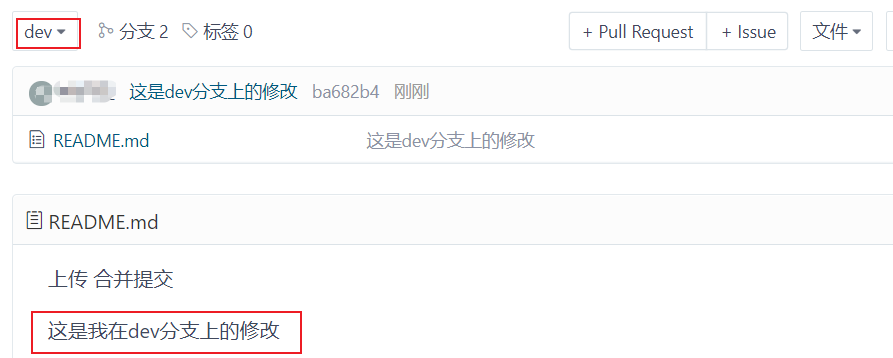
🍏 10. 合并分支
平时我们在 dev 分支上开发,到一定时候是,我们需要将我们的分支合并到主干分支上
首先需要切换到 master 分支
git checkout master
然后合并 dev 分支
git merge dev
合并完成后要 push 到远程仓库
git push origin master
🍐 11. 删除分支
当我们不再需要这个分支时,我们就可以删除它
git branch -D 分支名
这只是删除了本地的分支
我们还要删除远程仓库的分支
git push origin --delete 分支名
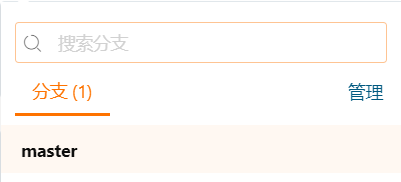
此时已删除成功
我们成功的学会了第二个任务,现在你的同事推送了代码我们需要同步一下
🍑 12. 拉取代码
直接拉取就好了
git pull
在我们多人开发的过程中,上传代码前一定要先拉取远程仓库的代码
以上就是一个拉取上传的完整操作了
下面是一些其他的命令,可以结合使用
🍒 13. 其他命令
1. 查看文件状态
git status
2. 查看提交历史记录
git log
3. 代码回滚
版本号可以在 gitee 上看到,也可以在 log 中看到
git checkout 版本号
4. 克隆项目
git clone 地址
指定克隆下来的文件位置
git clone git地址 '文件存放路径'
5. 储藏修改
把本地修改储藏起来,等恢复后再继续工作
git stash
6. 查看储藏信息
git stash list
7. 恢复储藏信息
git stash apply
8. 删除储藏内容
git stash drop
非常感谢您的阅读,欢迎提出你的意见,有什么问题欢迎指出,谢谢!🎈
网上学习资料一大堆,但如果学到的知识不成体系,遇到问题时只是浅尝辄止,不再深入研究,那么很难做到真正的技术提升。
一个人可以走的很快,但一群人才能走的更远!不论你是正从事IT行业的老鸟或是对IT行业感兴趣的新人,都欢迎加入我们的的圈子(技术交流、学习资源、职场吐槽、大厂内推、面试辅导),让我们一起学习成长!






















 1172
1172

 被折叠的 条评论
为什么被折叠?
被折叠的 条评论
为什么被折叠?








